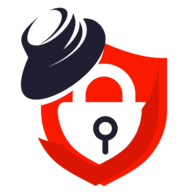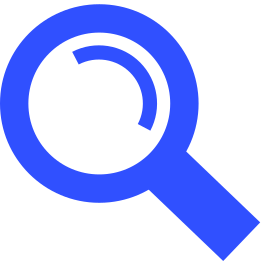VMware Workstation Pro 安装 Deepin
深度操作系统(deepin)是一个致力于为全球用户提供美观易用、安全稳定服务的Linux发行版,同时也一直是排名最高的来自中国团队研发的Linux发行版。
深度操作系统20.2.3,增加OCR功能,方便快速提取图片中的文字信息。对于双内核(LTS+Stable)小版本更新,同时升级系统底层仓库到Debian 10.10,提升系统稳定性和兼容性。本次也修复了系统安全漏洞,增强系统安全性。针对桌面环境、部分深度应用修复问题及优化,提升整体使用体验。
deepin(原名:Linux Deepin;中文通称:深度操作系统)是由武汉深之度科技有限公司在Debian基础上开发的Linux操作系统,其前身是Hiweed Linux操作系统,于2004年2月28日开始对外发行,可以安装在个人计算机和服务器中。
deepin操作系统内部集成了deepin Desktop Environment(中文通称:深度桌面环境),并支持deepin store、deepin Music、deepin Movie等第一方应用软件。
2019年,华为开始销售预装有deepin操作系统的笔记本电脑。
2020年,深之度正式发布了deepin v20版本,底层仓库升级到Debian 10.5,系统安装则采用了Kernel 5.4和Kernel 5.7双内核机制,同时用户操作界面也得到了大幅度的调整。
安装 VMware
- 参考文章 - 🌏 VMware Workstation Pro 虚拟机安装
下载 Deepin
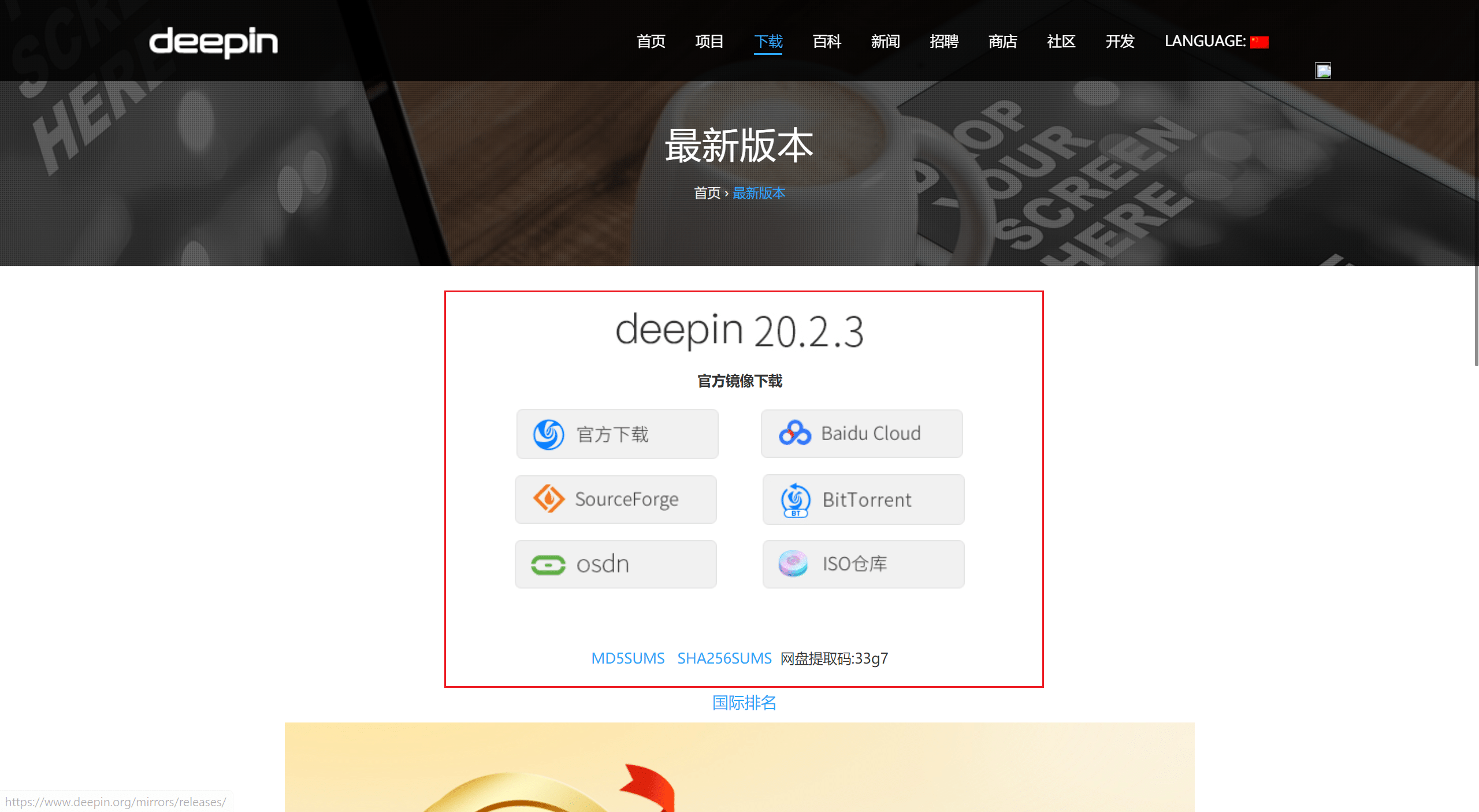
打开VMware
- 点击
创建新的虚拟机
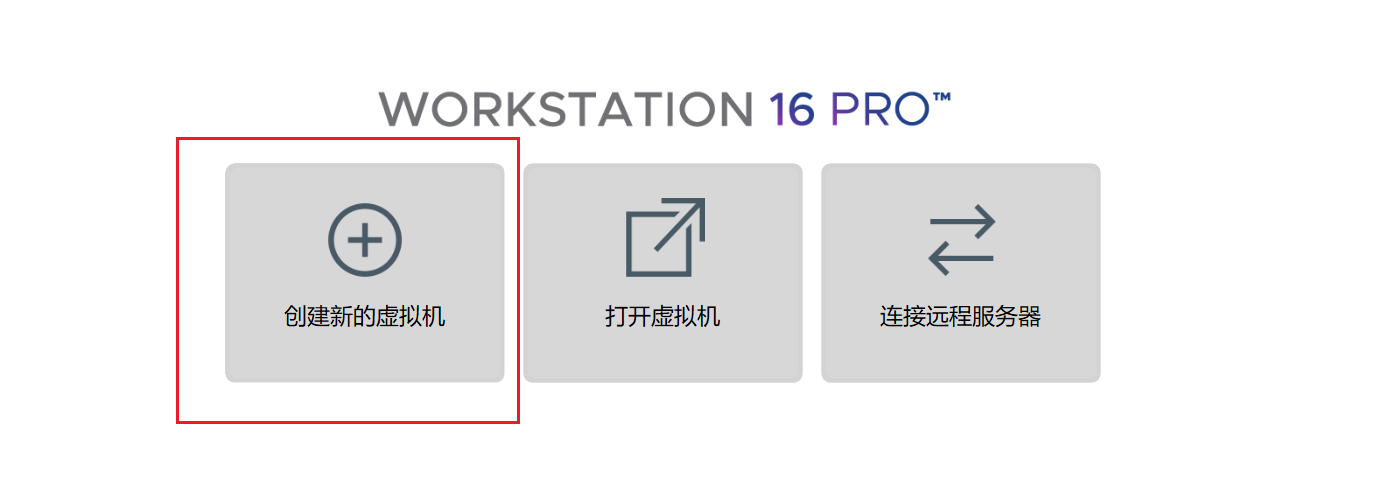
选择典型

选择稍后安装操作系统
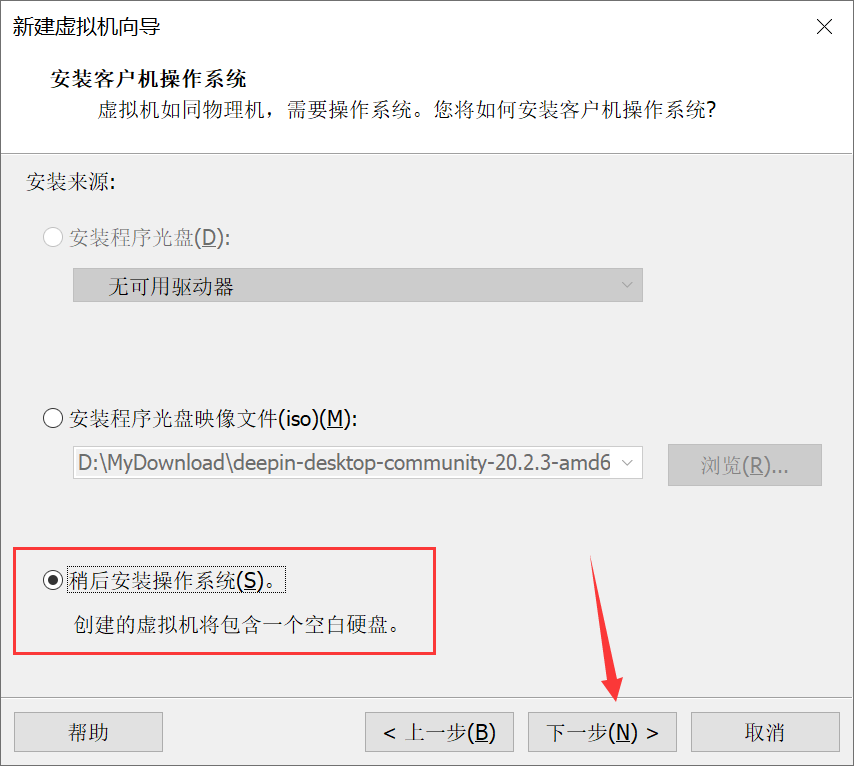
选择操作系统
- 客户机操作系统选择
Linux,版本选择Ubuntu 64 位 - 由于
VMware没有Deepin选项,所以选择Ubuntu 64 位也可以进行安装
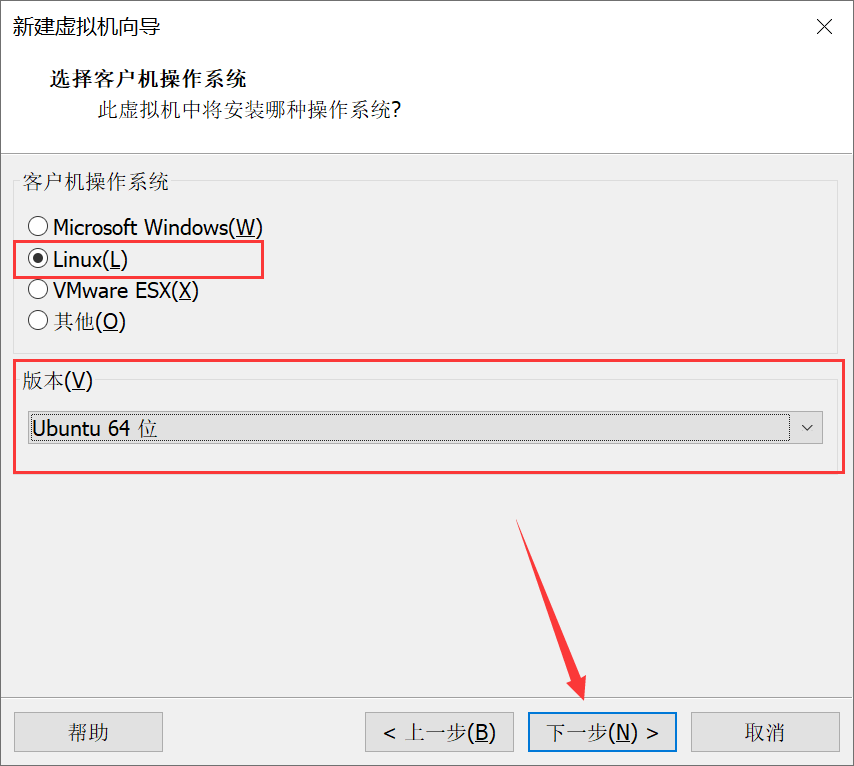
命名虚拟机
- 虚拟机名称修改为
Deepin,并修改虚拟机安装位置,默认安装在C盘
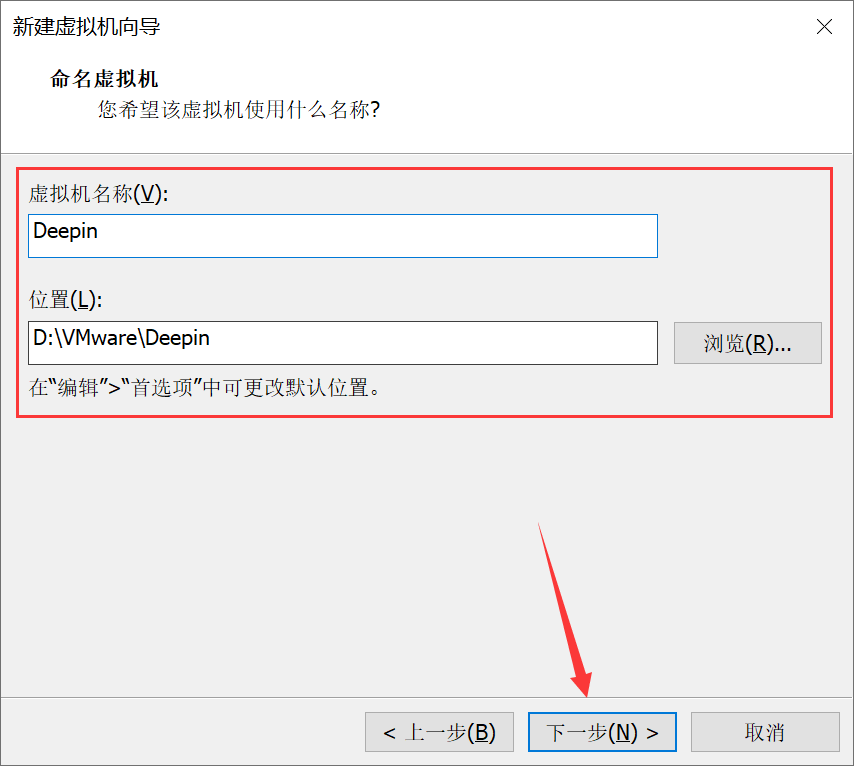
指定磁盘容量
- 默认为
20G,按需修改
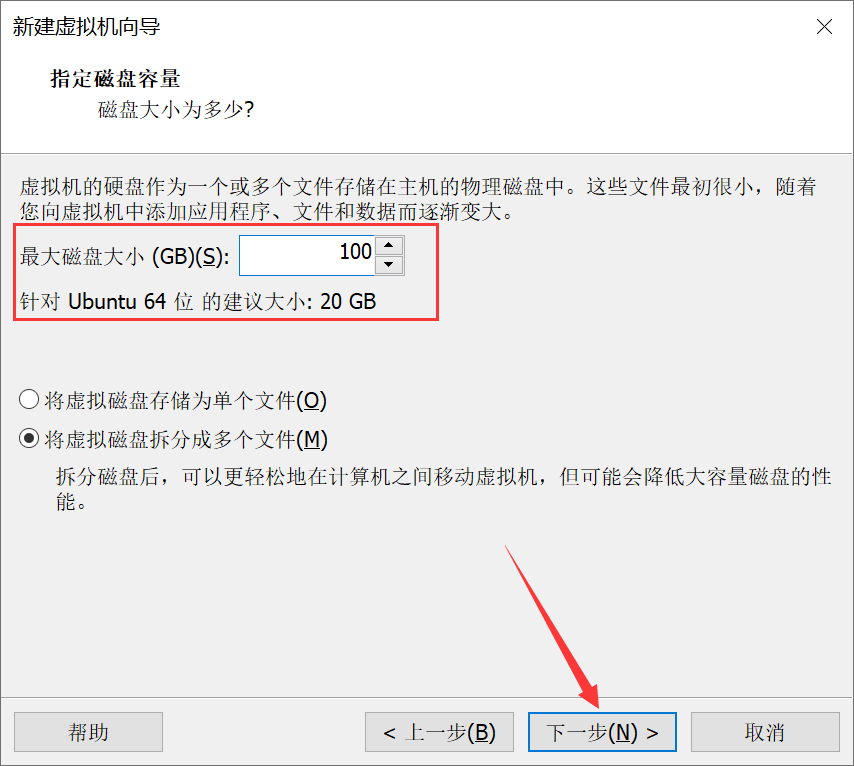
点击自定义硬件
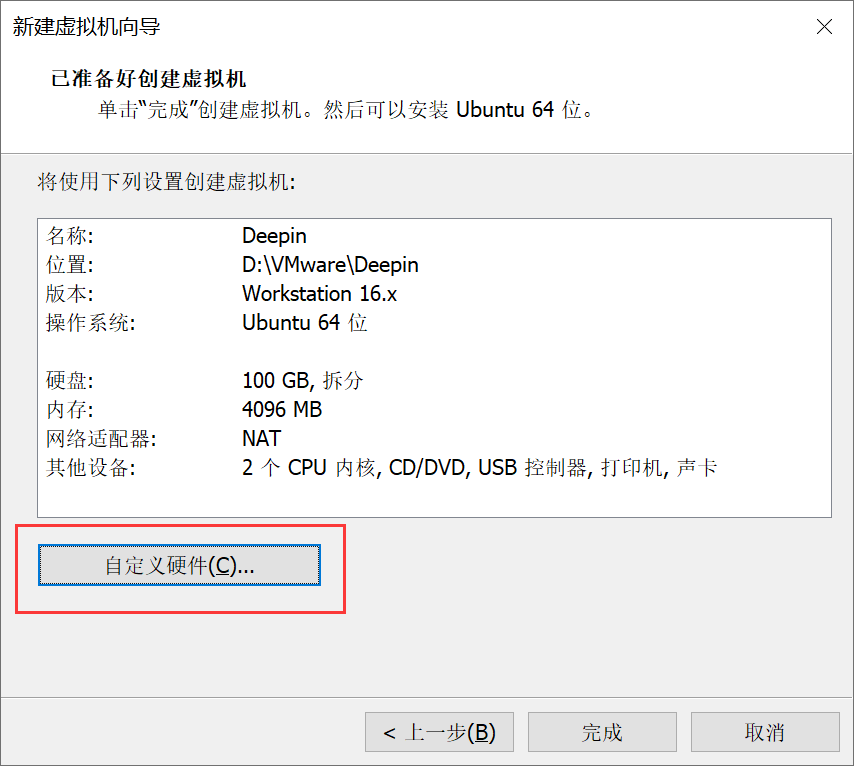
修改硬件
- 选择要安装的
Deepin系统,并勾选启动时连接
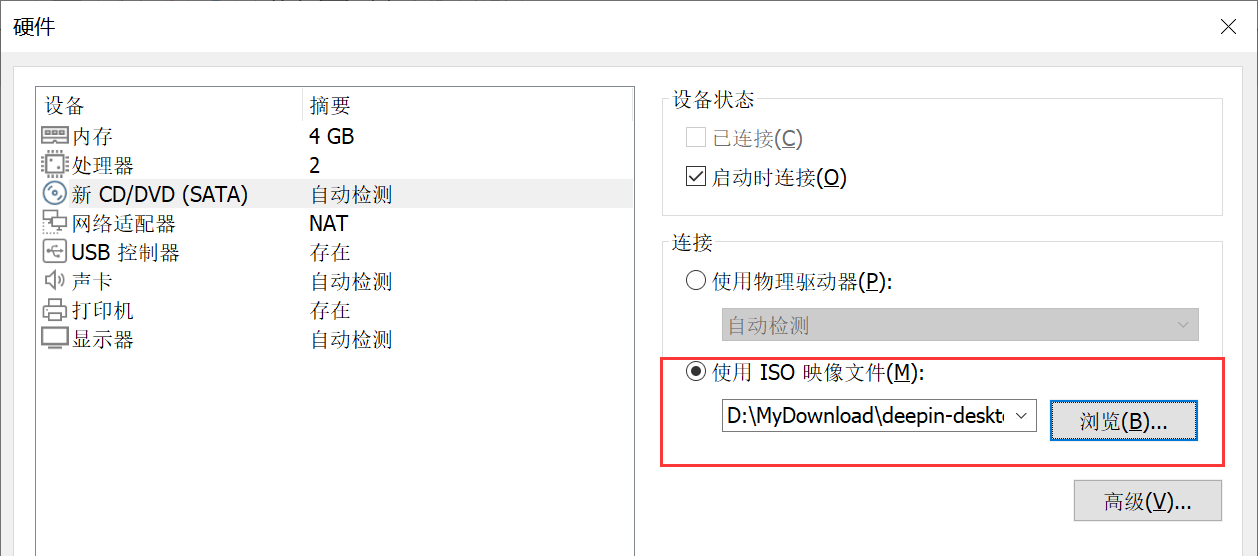
- 将网络适配器修改为自定义的
VMnet8
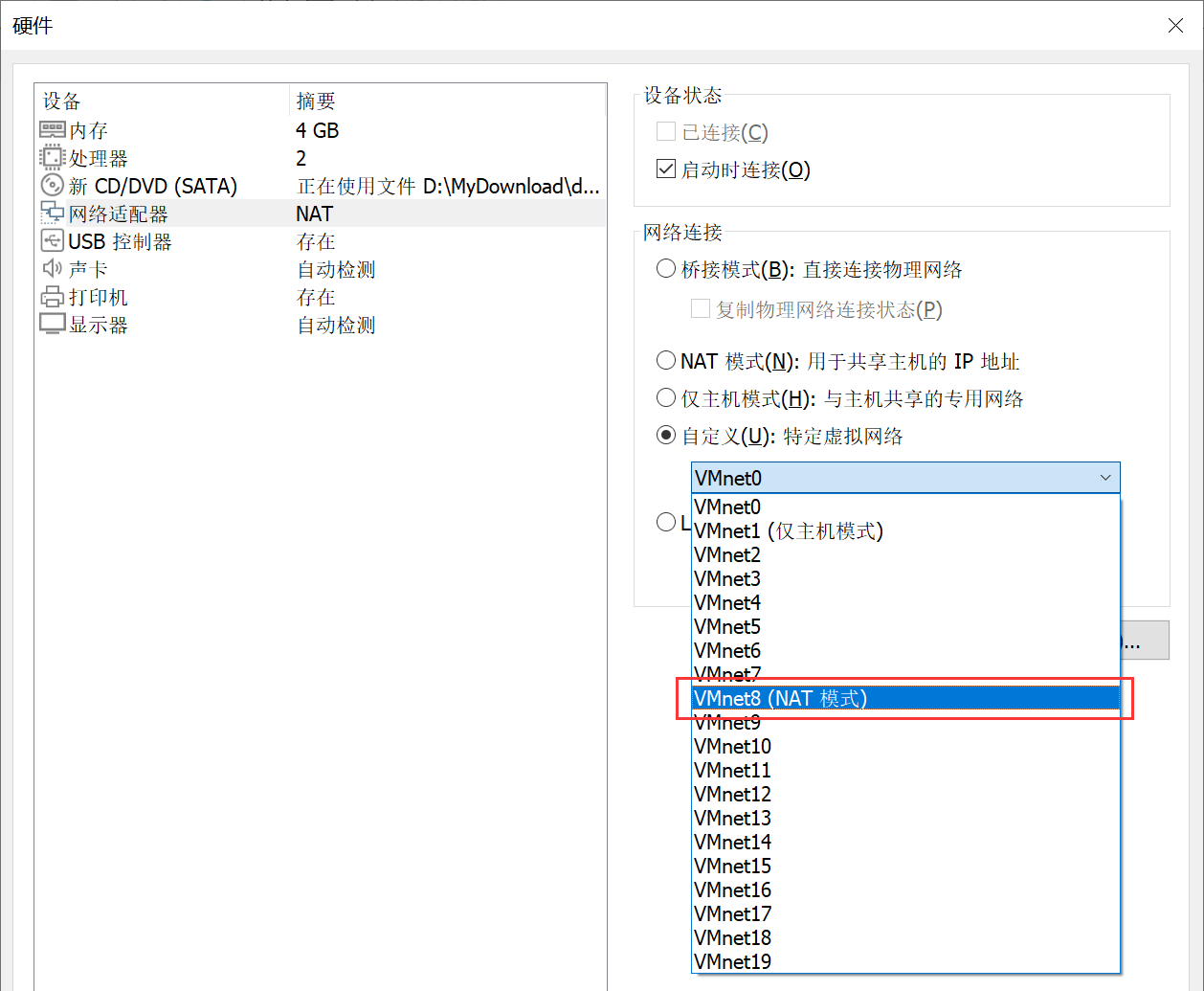
- 其它硬件按需修改,均不要设置超过电脑本身硬件配置
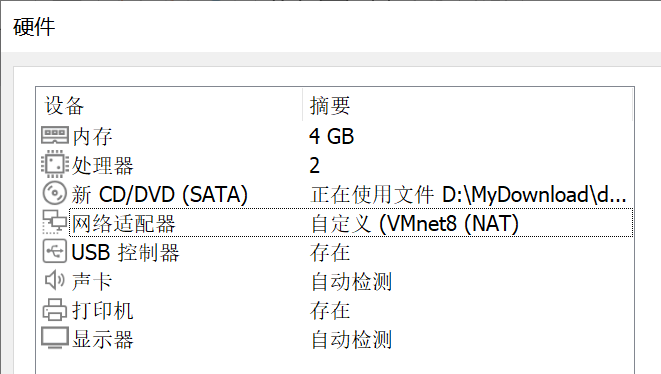
点击完成
- 修改完成硬件配置后,点击完成继续安装
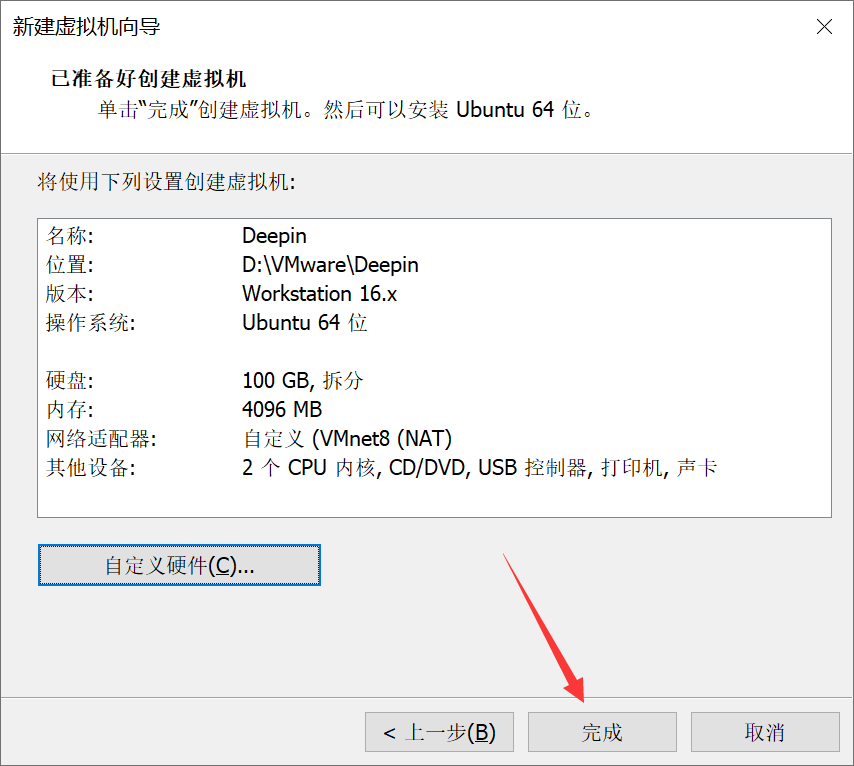
开启虚拟机

选择安装模式
- 默认即可,等待5秒,自动进入安装流程
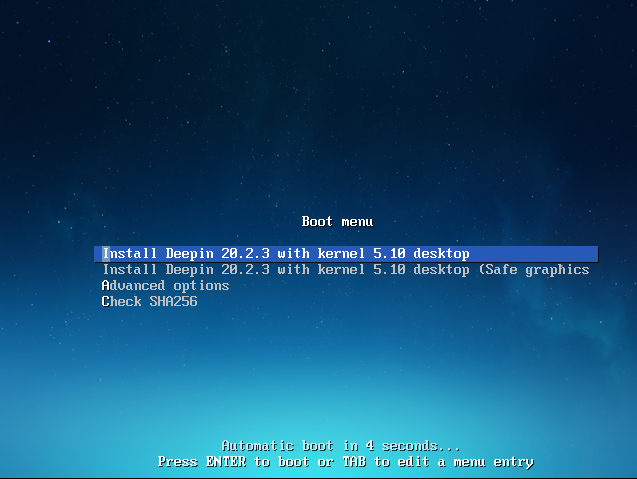
选择语言
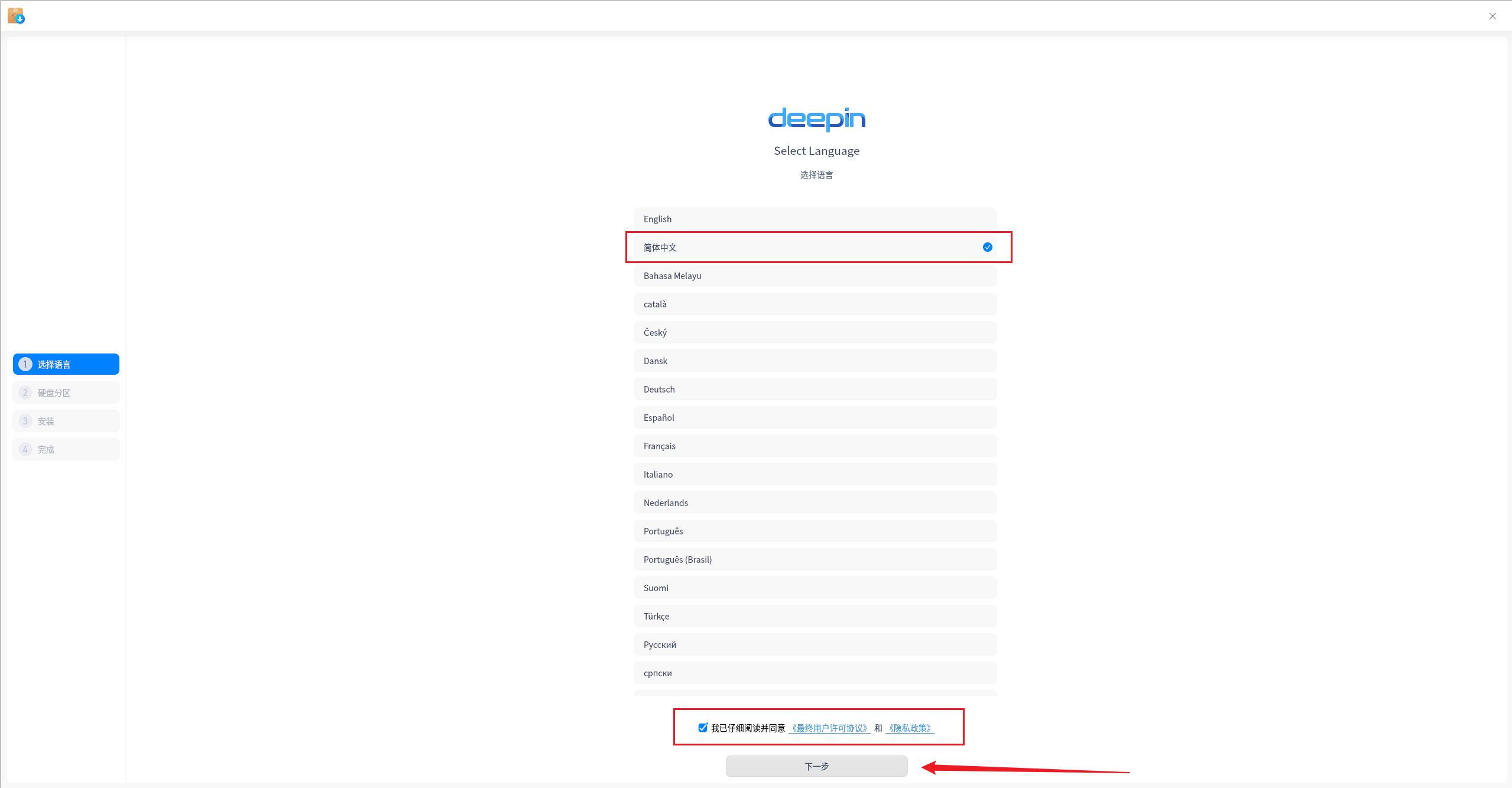
点击下一步
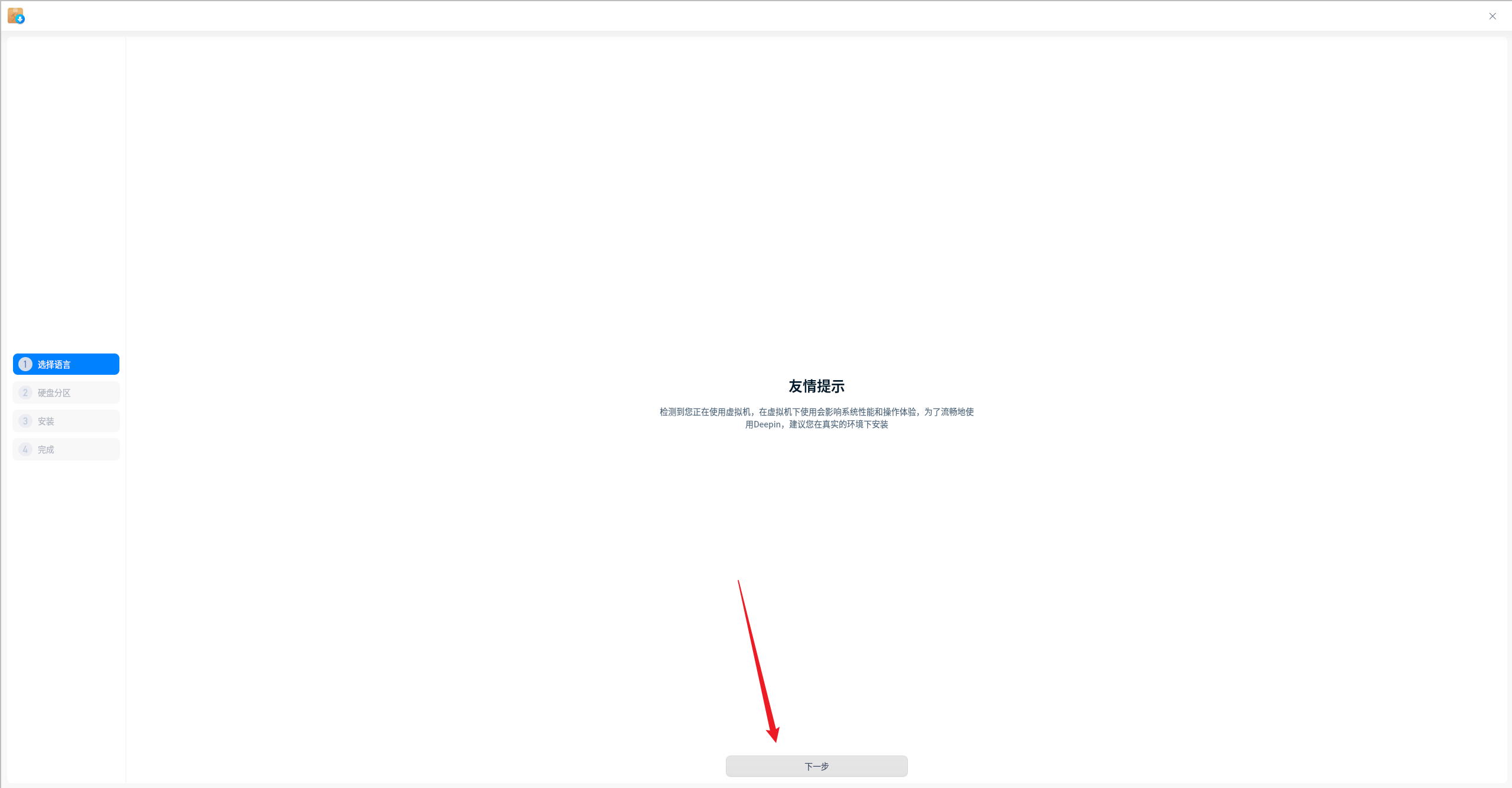
磁盘分区
- 默认即可,点击磁盘,再点击下一步
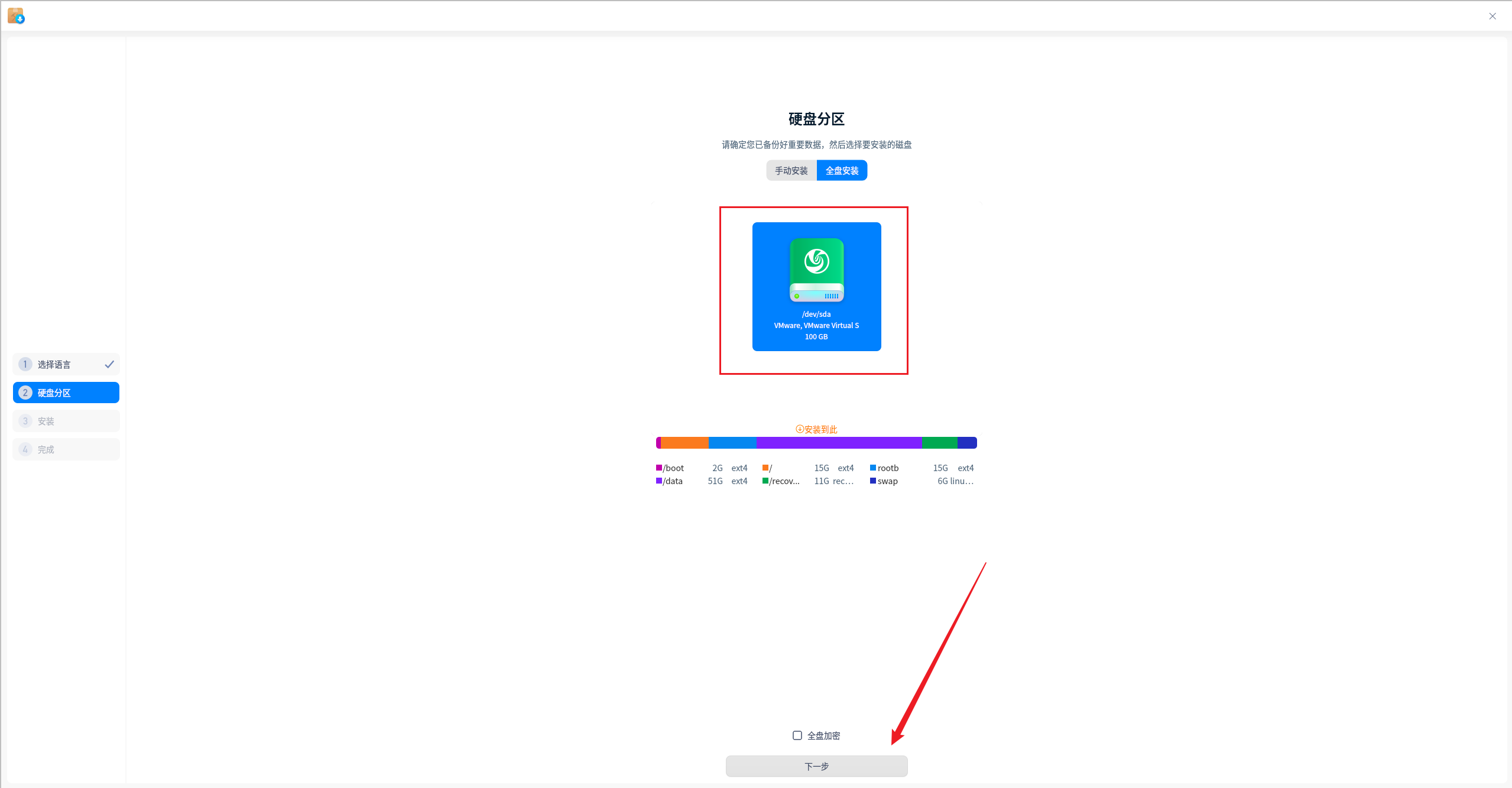
点击继续安装
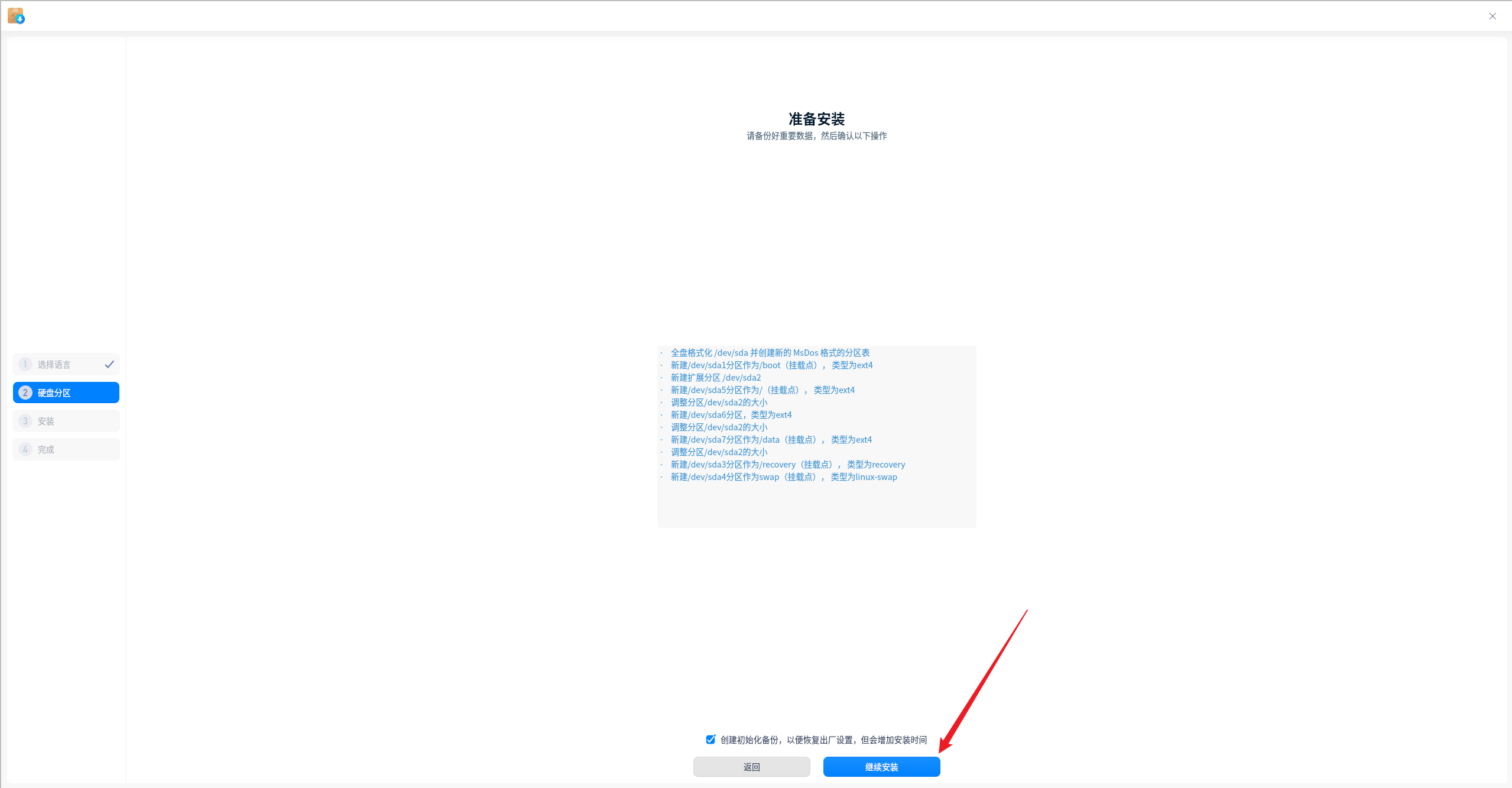
等待安装进度条完成
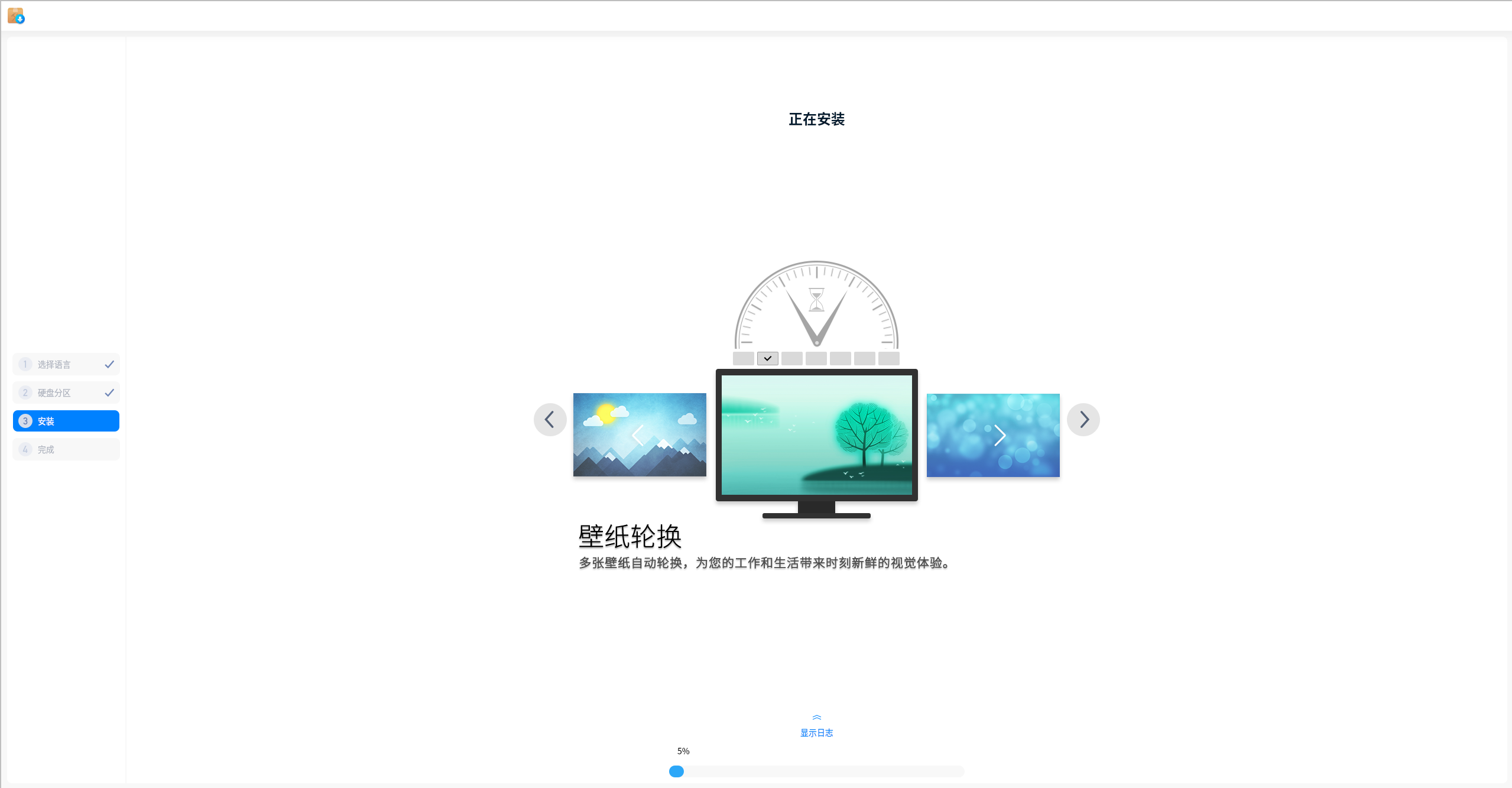
安装完成,点击立即重启
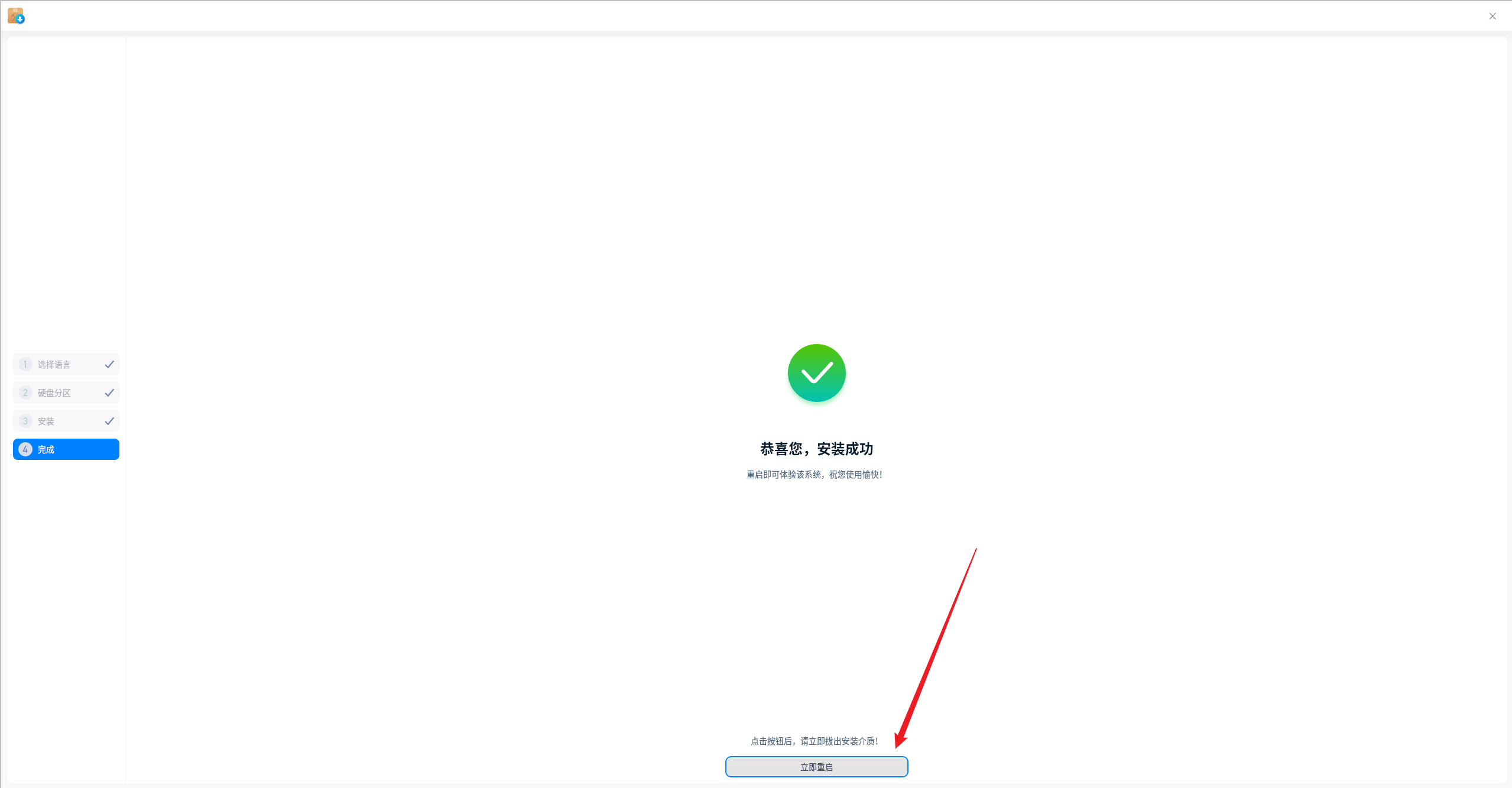
初始化系统,选择语言,默认即可
- 点击下一步
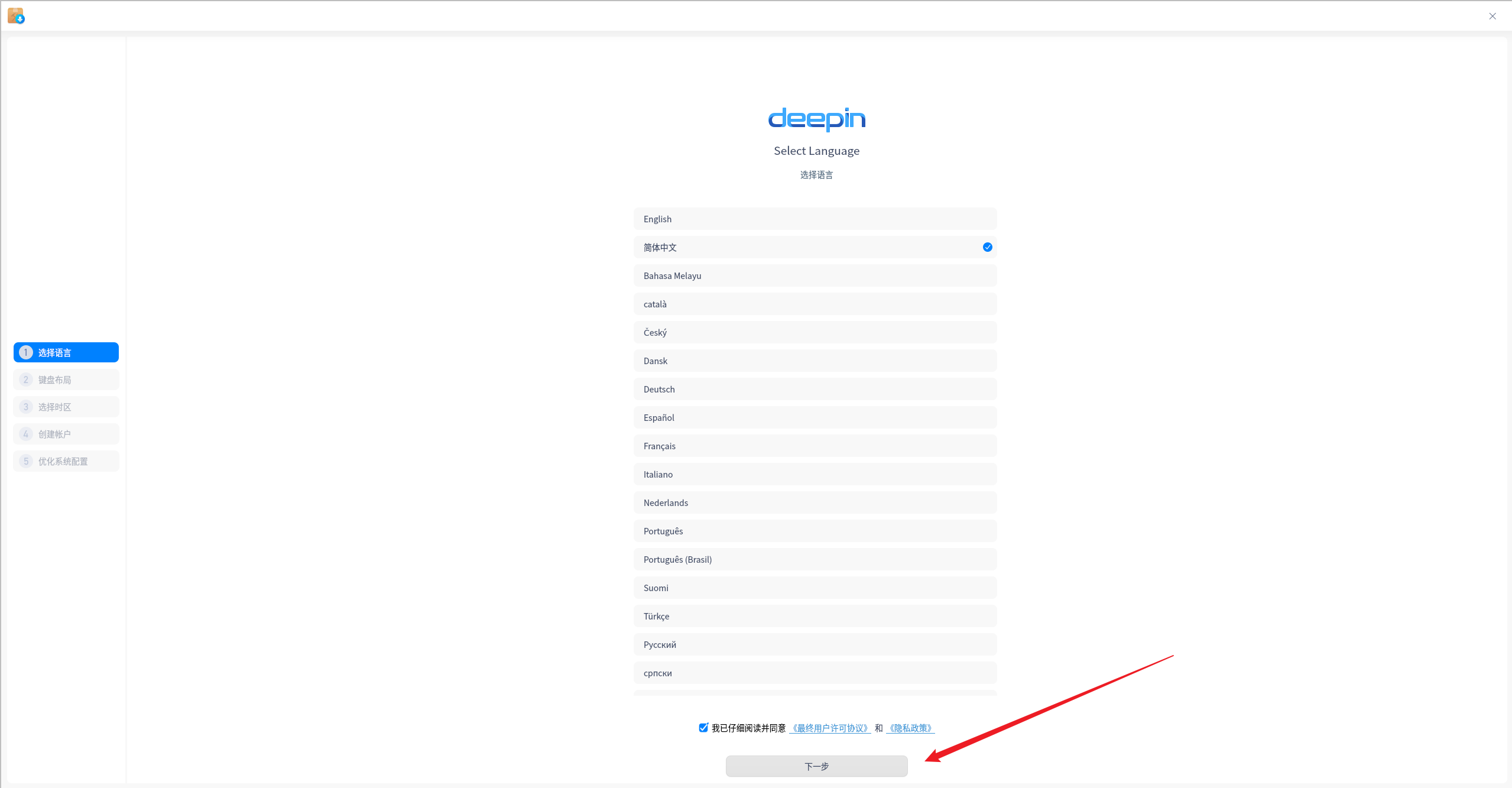
键盘布局
- 默认即可,点击下一步
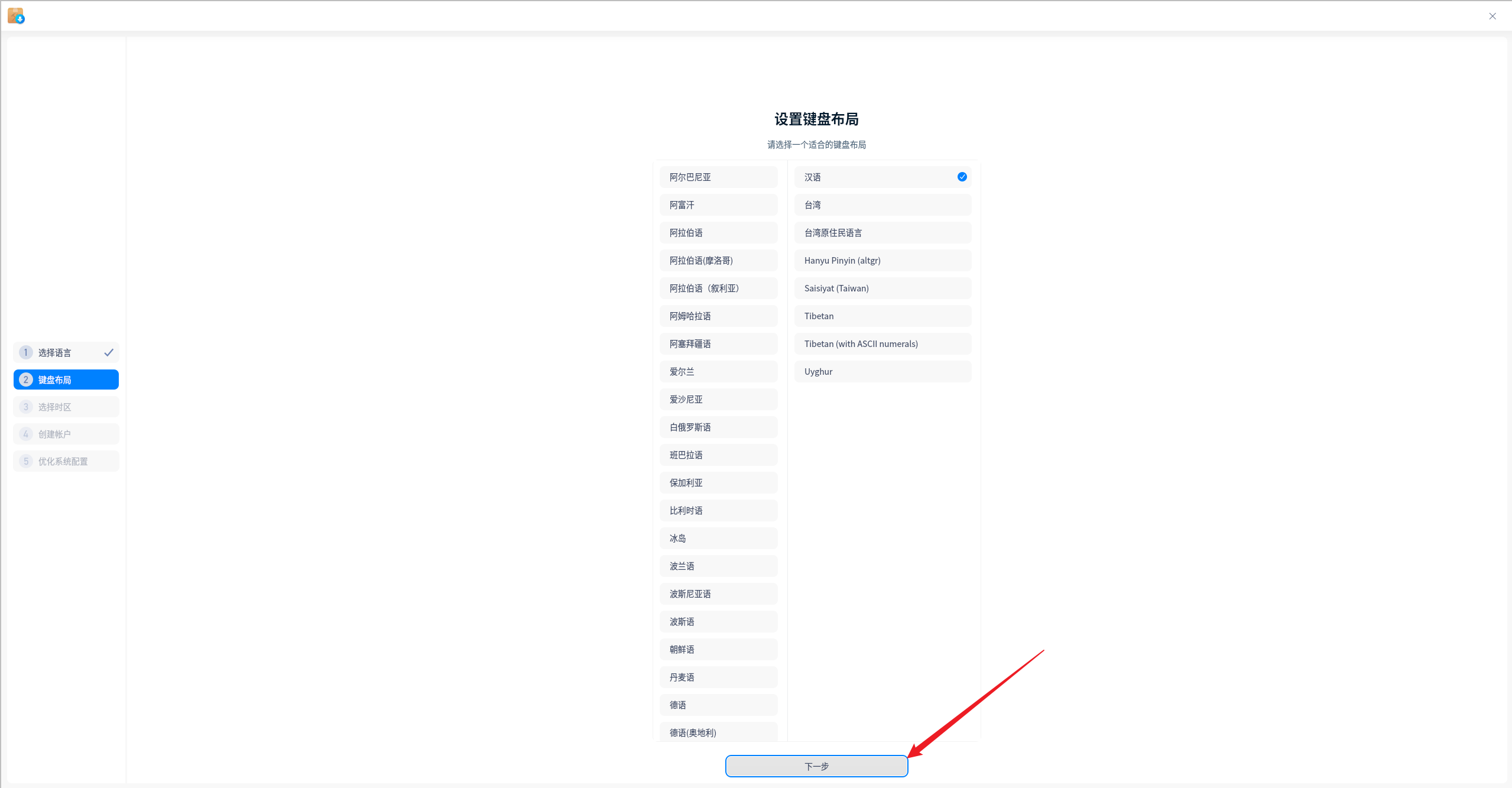
选择时区
- 默认选择了上海,也可手动修改时间
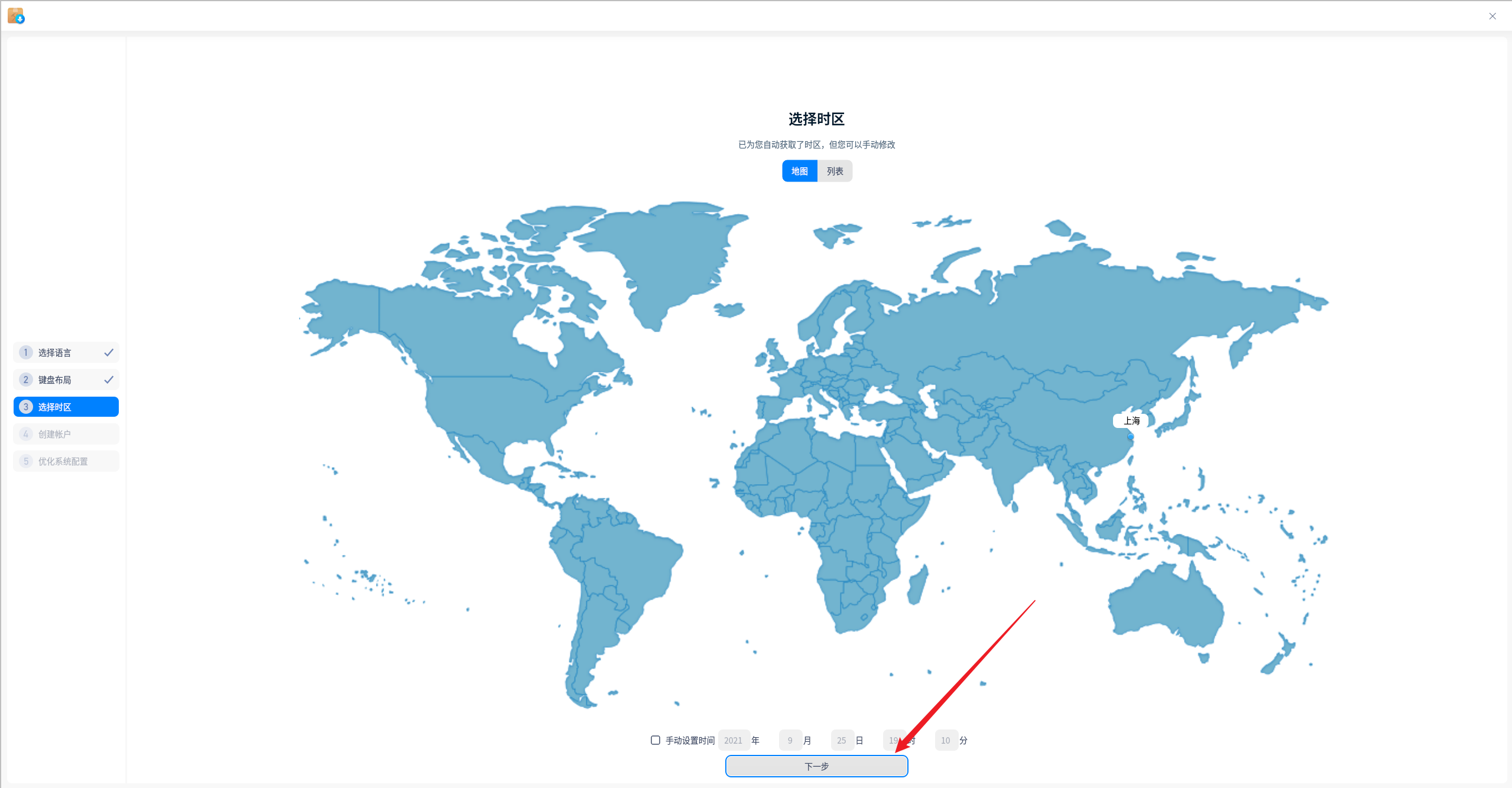
设置用户名和密码
- 输入用户名和密码,完成后点击下一步
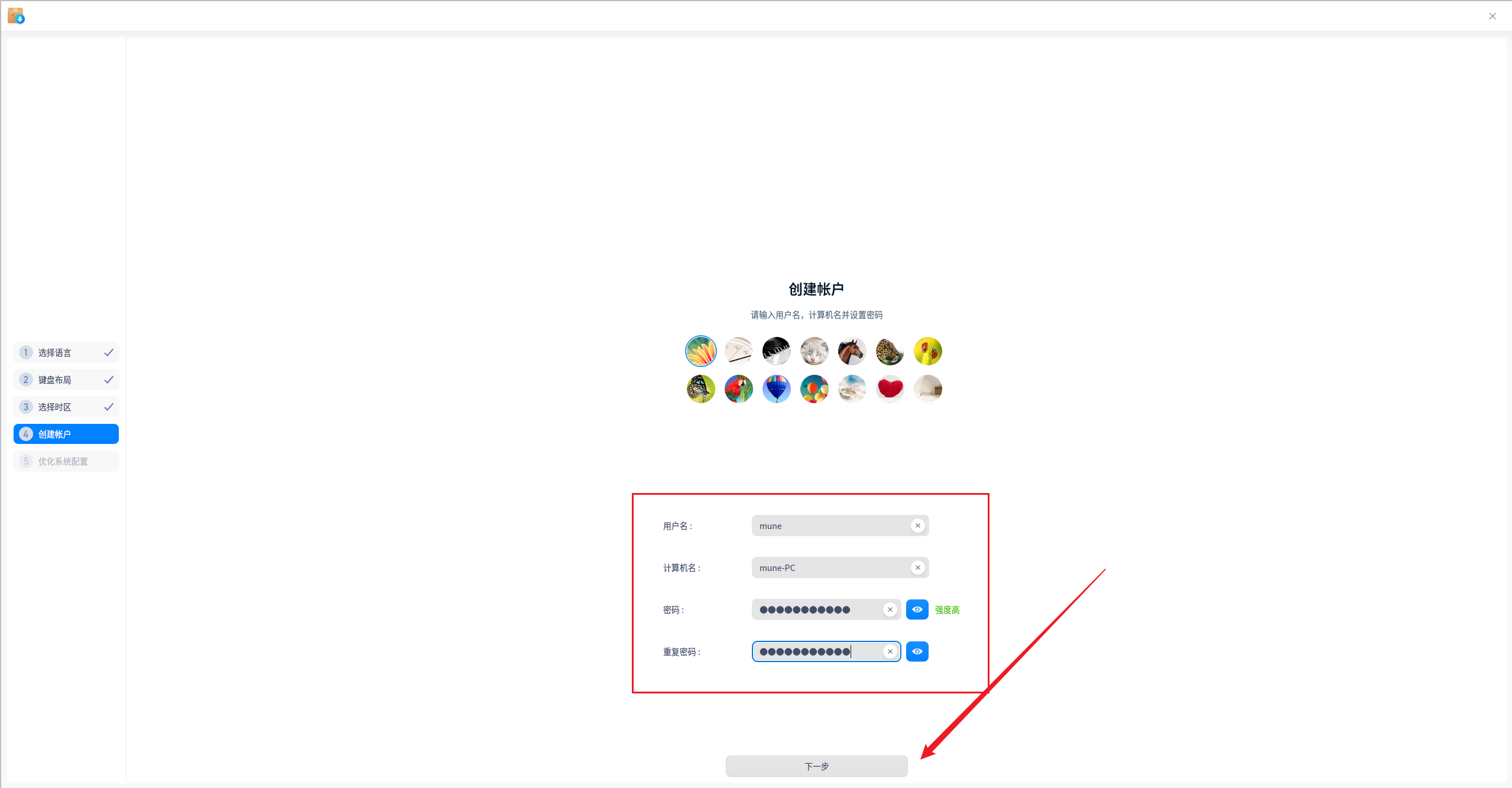
优化系统配置
- 自动完成,无需操作
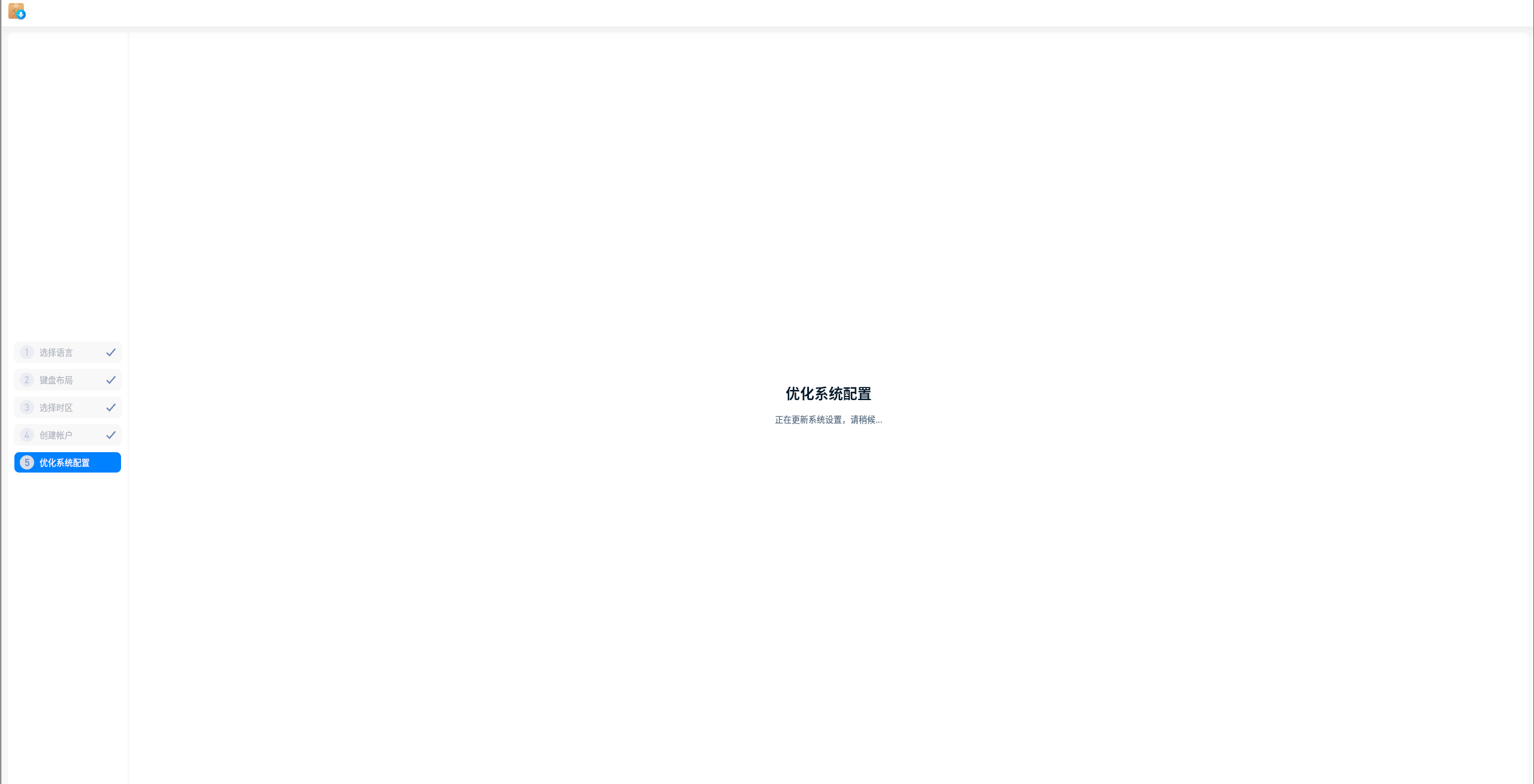
登录系统
- 输入密码,登录系统

选择运行模式
- 由于是虚拟机安装,所以选择普通模式即可
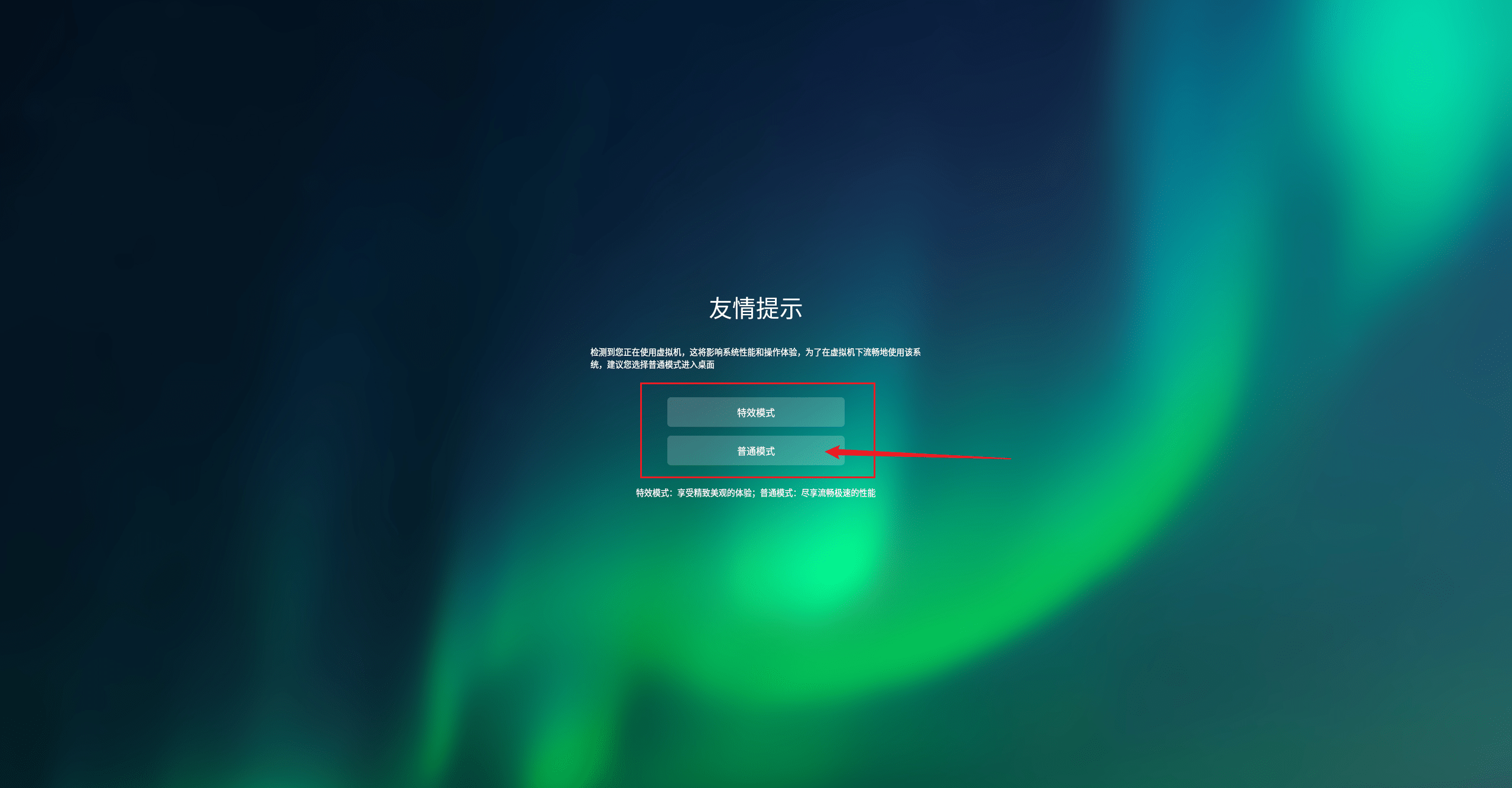
开始使用
- 至此系统安装完毕,可开始使用!
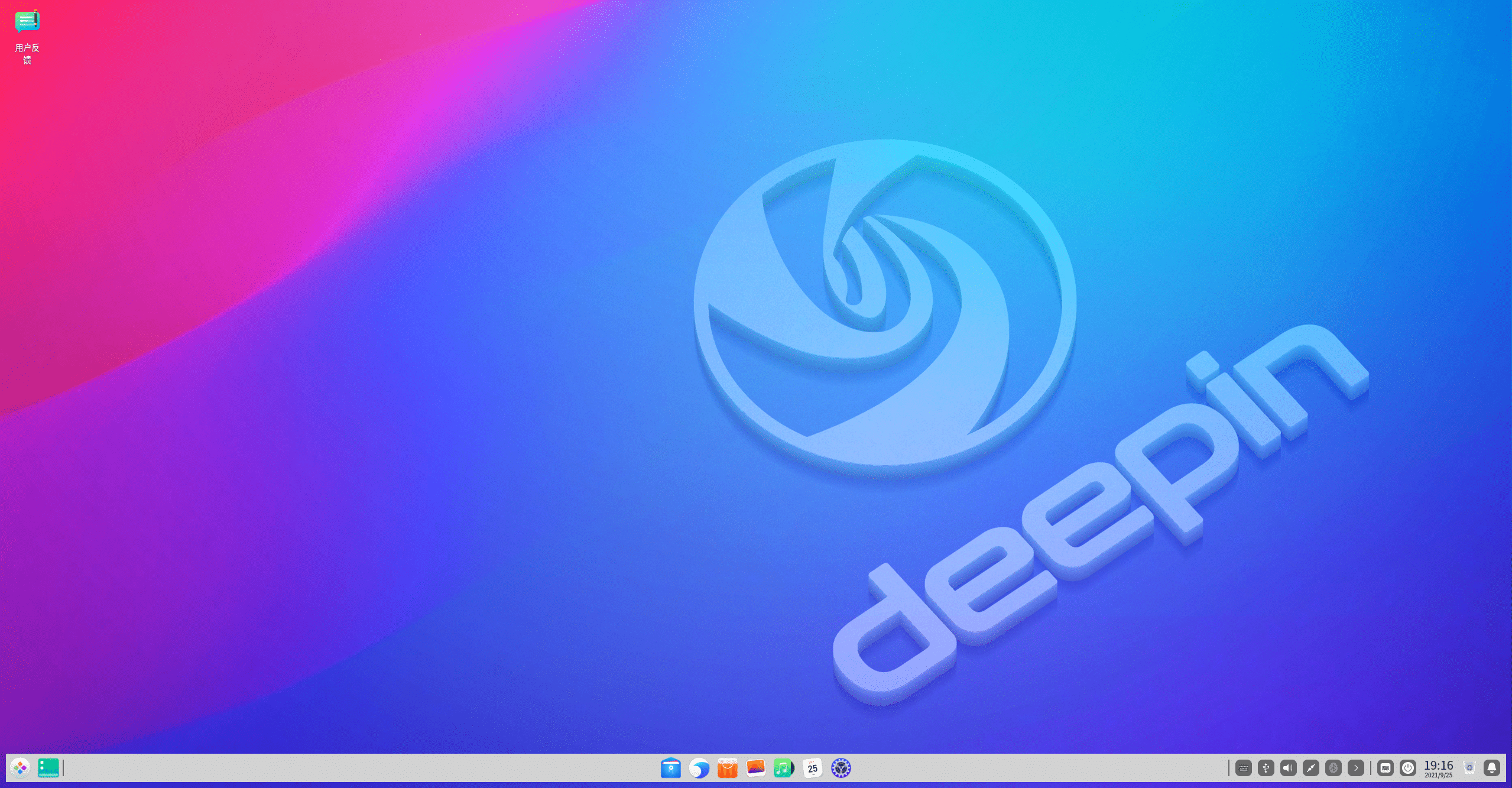
标题:VMware Workstation Pro 安装 Deepin
作者:Mune
地址:https://cnxiaobai.com/articles/2021/09/25/1632568672702.html
 评论
评论
0 评论